A veces pueden ocurrir errores al usar aplicaciones de chat como Messenger, y es posible que necesites retractarte de un mensaje. Si eso sucede, Messenger tiene una opción que puedes utilizar para eliminar un mensaje que ya has enviado.
Generalmente, no es difícil encontrar la opción “Eliminar para ti”, que permite borrar el mensaje solo de tu vista. Sin embargo, surgen problemas cuando los usuarios quieren eliminar un mensaje para que los demás participantes de la conversación tampoco lo vean, utilizando la opción “Eliminar para todos”.
En este artículo, aprenderás más sobre por qué no puedes deshacer el envío de un mensaje, los problemas asociados a esta opción, como la imposibilidad de deshacer el envío para todos, y cómo puedes solucionar este problema.
Por qué no puedo deshacer el envío de un mensaje en Messenger
Si te arrepientes de haber escrito algo en un momento de impulso o deseas corregir una palabra mal escrita en tu mensaje, puedes eliminar ese mensaje. Sin embargo, a veces esta acción no está disponible, y no puedes deshacer el envío del mensaje para todos los participantes. Aquí te presentamos las razones por las que esto puede ocurrir:
El usuario te ha bloqueado
Una de las razones por las que no puedes deshacer el envío de un mensaje después de haberlo enviado es que el destinatario te ha bloqueado. Si enviaste un mensaje a alguien pero no lo deshiciste inmediatamente después, es probable que te haya bloqueado en el tiempo que pasó entre el envío y el intento de deshacer el envío.
Para confirmar que esta es la razón por la que el botón “Eliminar para todos” no funciona, verifica si puedes volver a agregar a ese amigo. Si esta opción no está disponible para ti, significa que el usuario te ha bloqueado. Ellos seguirán viendo tu mensaje incluso si utilizas la opción “Eliminar para ti”.
No son amigos en Facebook
Si envías un mensaje a alguien que no es tu amigo en Facebook, el botón para deshacer el envío no estará disponible. Aún puedes eliminarlo para ti, pero no podrás eliminarlo para todos.
Puede haber un error
Un error en el sistema de Facebook puede ocurrir en cualquier momento, haciendo que deshacer el envío de un mensaje sea imposible. No podrás retractarte del mensaje en este escenario, incluso si lo enviaste a alguien en tu lista de amigos.
Te has quedado sin datos
Este problema puede ocurrir al usar Messenger en dispositivos móviles donde los datos son un inconveniente. Si te quedas sin datos, la aplicación no funcionará correctamente, será más lenta y pueden aparecer errores. El error más común cuando la aplicación de Messenger se queda sin datos es la imposibilidad de deshacer el envío del mensaje.
Cómo solucionar la opción de deshacer el envío en Messenger
Existen varias formas de solucionar el problema con las opciones “Deshacer envío” y “Eliminar para todos”. Si tu problema no se debe a datos o errores, aquí te mostramos cómo puedes solucionarlo.
Verifica si el usuario te ha bloqueado
Como se mencionó anteriormente, ser bloqueado te impedirá presionar el botón de deshacer envío. Si sospechas que este puede ser el problema, visita su perfil en Facebook. Si no puedes ver información sobre ellos y ya no tienen foto de perfil, significa que te han bloqueado.
Verifica si el usuario te ha eliminado como amigo
Una de las razones por las que no puedes deshacer el envío de un mensaje podría ser que accidentalmente te eliminaron como amigo. Tú o la otra persona se han eliminado accidentalmente como amigos, lo que resultará en la imposibilidad de deshacer el envío del mensaje. Para averiguar si accidentalmente eliminaste a alguien como amigo, visita su perfil de Facebook y verifica si hay un botón de “Solicitud de Amistad”. Si lo hay, significa que ha ocurrido una eliminación accidental y puedes volver a agregar a esa persona e intentar deshacer el envío del mensaje para todos.
Usa el sitio web para deshacer el envío de mensajes
Quizás la forma más sencilla de eliminar un mensaje sea utilizando Facebook y Messenger en tu navegador. Puedes borrar mensajes no deseados a través de ambos sitios web.
- Abre el sitio web de Facebook.
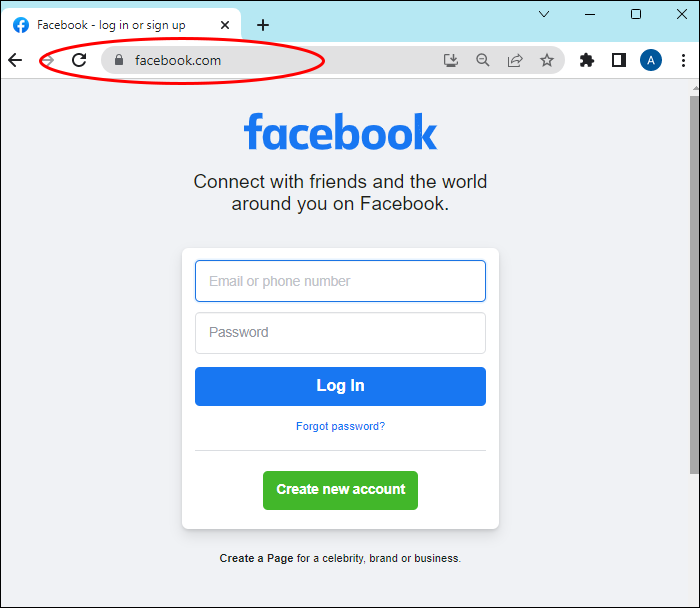
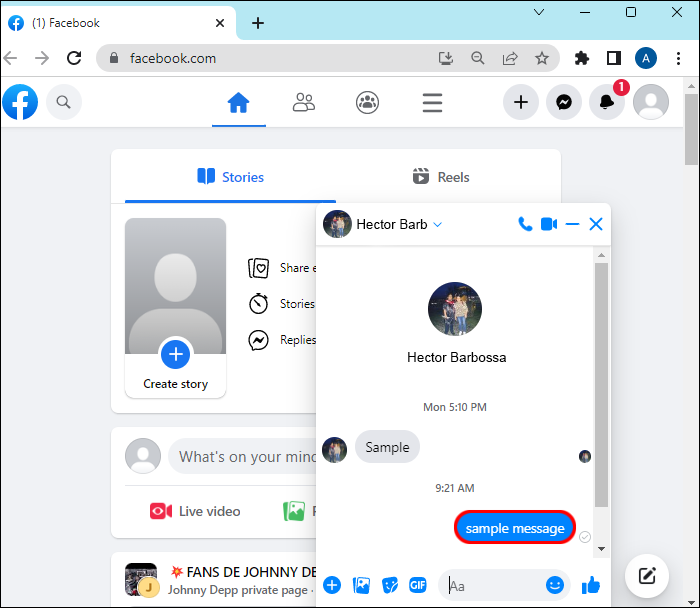
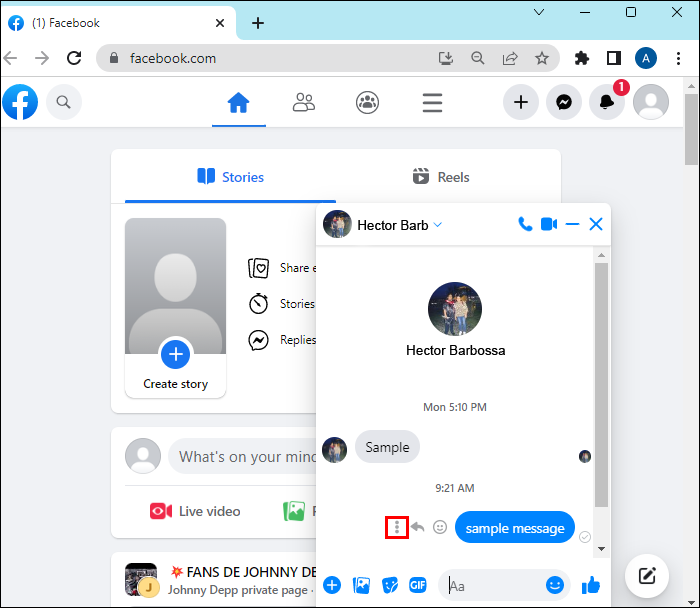
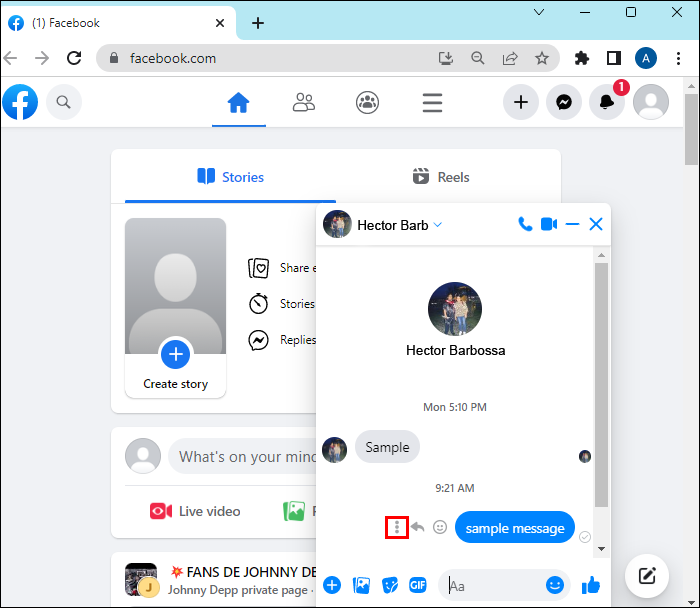
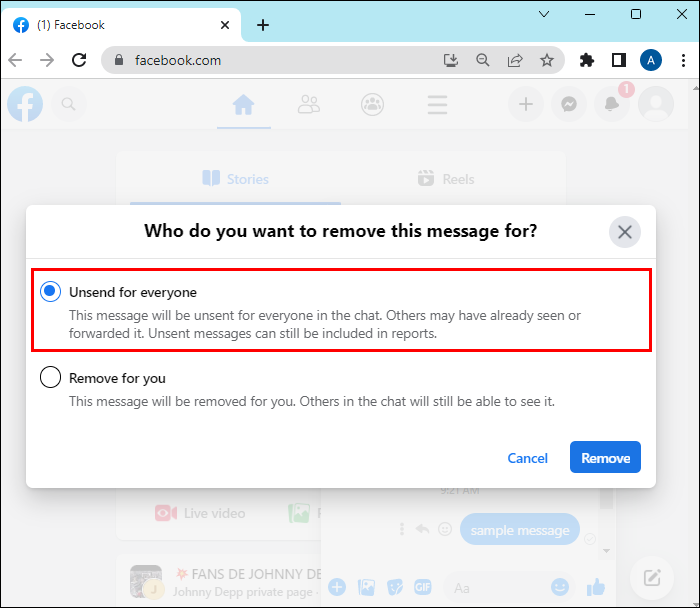
Lo mismo se puede hacer abriendo el sitio web de Messenger.
- Encuentra el mensaje que deseas eliminar.
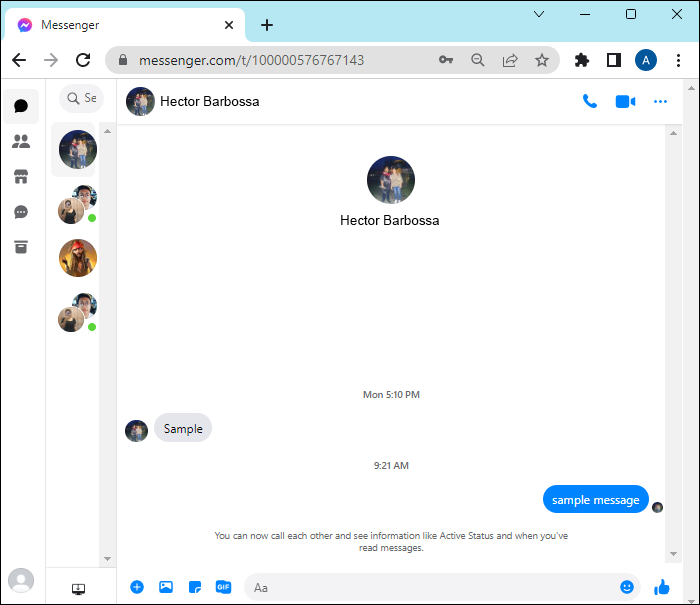
- Haz clic en los tres puntos.
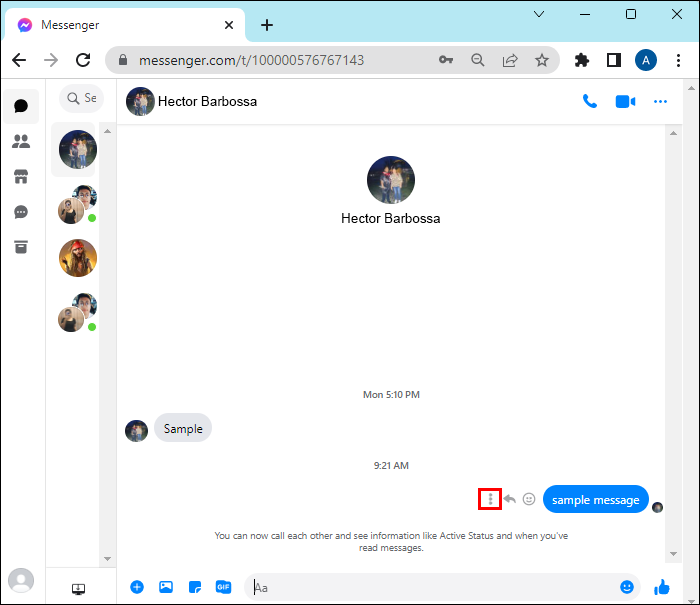
- Selecciona la opción “Eliminar para todos”.
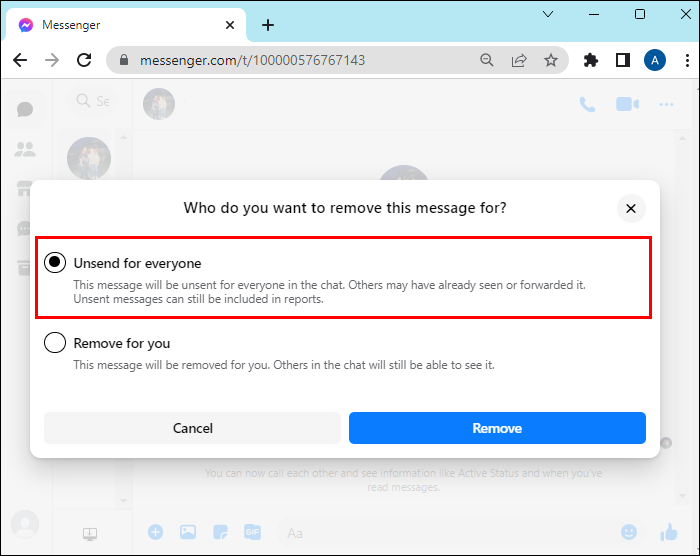
Reiniciar Messenger
Esta es probablemente la primera solución que se te ocurra cuando algo en tu dispositivo móvil no funciona. Si Messenger no soluciona tu problema, reinicia la aplicación y vuelve a abrirla después de un breve periodo.
Borrar tu caché
Borrar la caché puede ayudarte a limpiar tu aplicación de Messenger y hacer que funcione correctamente nuevamente. Este proceso se puede realizar tanto desde la aplicación de Facebook como desde el sitio web. Si utilizas el sitio web para llevar a cabo este proceso, deberás borrar la caché de todo el navegador. Si no deseas hacer eso, simplemente elimina la caché de la aplicación de Facebook siguiendo estos pasos:
- En la esquina inferior derecha de la aplicación de Facebook, haz clic en las tres líneas.
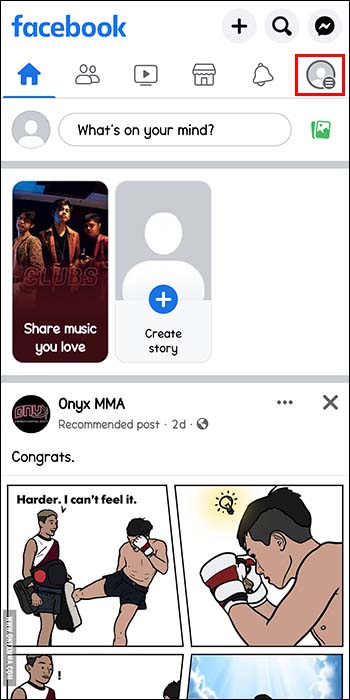
- Desplázate y haz clic en la opción “Configuración y privacidad”.
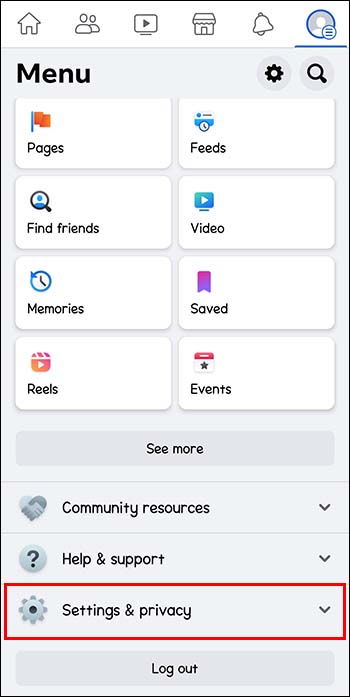
- Elige “Configuración”.
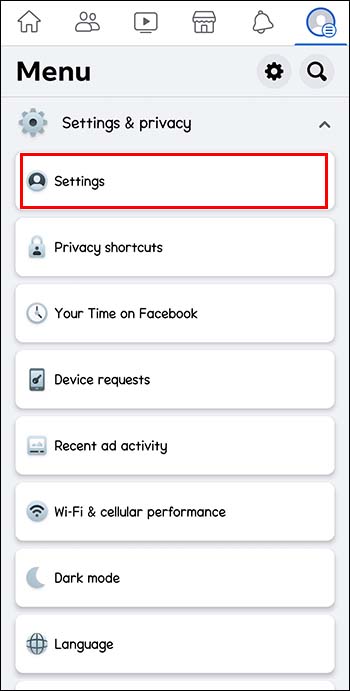
- Busca “Permisos” y haz clic en “Navegador”.
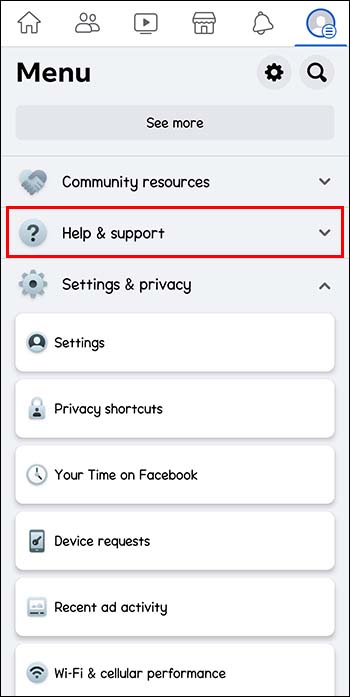
- En la ventana “Tus datos de navegación”, haz clic en “Borrar”.
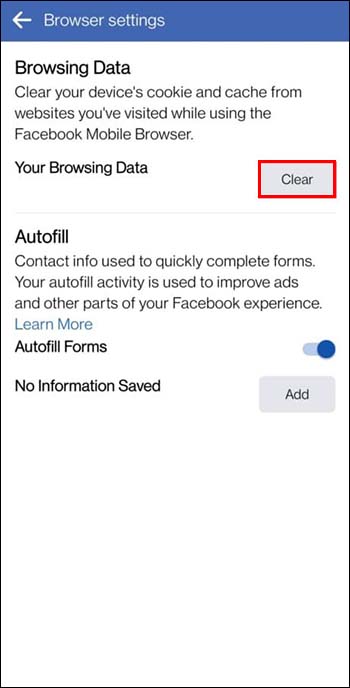
Iniciar y cerrar sesión
Reiniciar la aplicación Messenger al iniciar y cerrar sesión es otra forma de refrescarla y permitir que funcione correctamente. Puedes iniciar y cerrar sesión en Messenger usando la aplicación de Facebook y el sitio web. Después de eso, intenta eliminar el mensaje una vez más.
Actualizar Messenger
Si no tienes activadas las actualizaciones automáticas para las aplicaciones de tu dispositivo, tu aplicación de Messenger podría no estar actualizada. Solo necesitas ir a la tienda donde descargaste Messenger y actualizarla. Para estar seguro, actualiza tanto Facebook como Messenger.
Reinstalar Messenger
Si todo lo demás falla, otra opción es eliminar la aplicación Messenger por completo y reinstalarla desde el Google Play Store o la App Store. Esto debería solucionar el problema, pero primero deberás iniciar sesión en tu cuenta de Facebook.
Buscar ayuda en Facebook
La última opción es buscar ayuda en Facebook y contactar al Centro de Ayuda.
- Inicia sesión en Facebook.
- En la página de inicio, haz clic en tu foto de perfil ubicada en la esquina superior derecha.
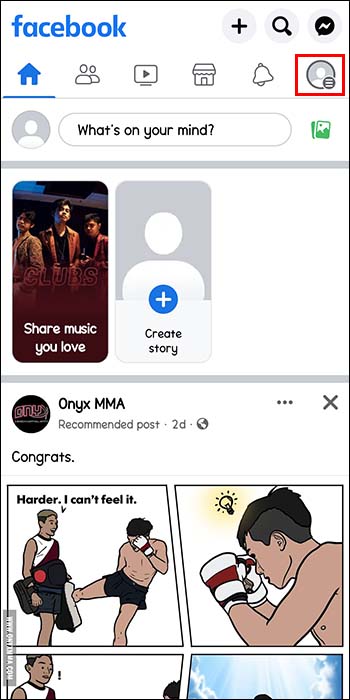
- Selecciona la opción “Ayuda y soporte”.
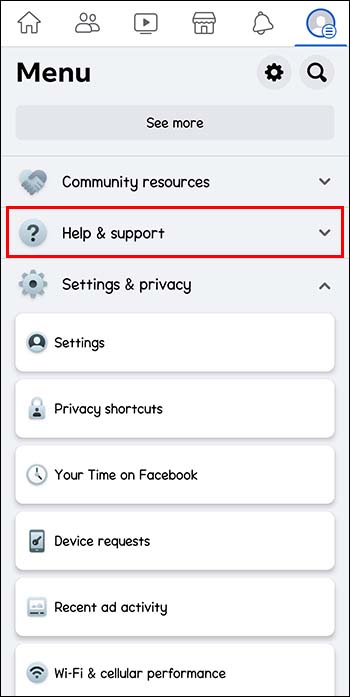
- Desde allí puedes ir al “Centro de Ayuda” o elegir la opción “Informar un problema”.
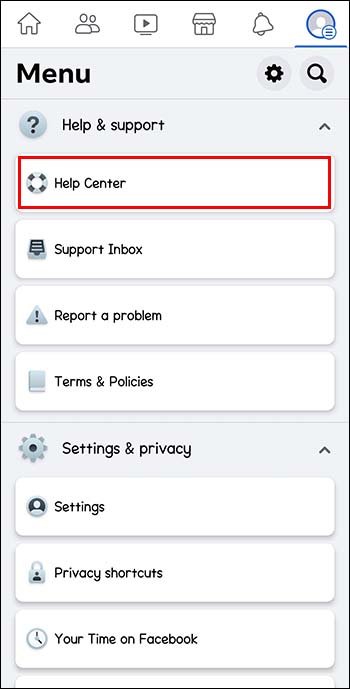
Ten cuidado con lo que envías
Hay muchas razones por las que puede que no puedas presionar ese botón de deshacer envío para todos. Tómate un momento antes de hacer clic en el botón de enviar, para que no tengas que pasar por la molestia de retractar el mensaje. Los errores ocurren y un mensaje equivocado puede terminar en el lugar incorrecto. Si esto te ha sucedido, sigue las instrucciones de este artículo y resolverás el problema rápidamente.
¿Con qué frecuencia eliminas tus mensajes? ¿Has utilizado alguno de los consejos mencionados en el artículo? Déjanos saber en la sección de comentarios a continuación.




